PowerToys je velmi výkonná sada nástrojů, která obsahuje řadu nástrojů, které přicházejí se samotným Microsoftem. Pojďme se s EU.LuckyTemplates dozvědět o jedné z extrémně užitečných funkcí PowerToys – dávkové změně velikosti fotografií.
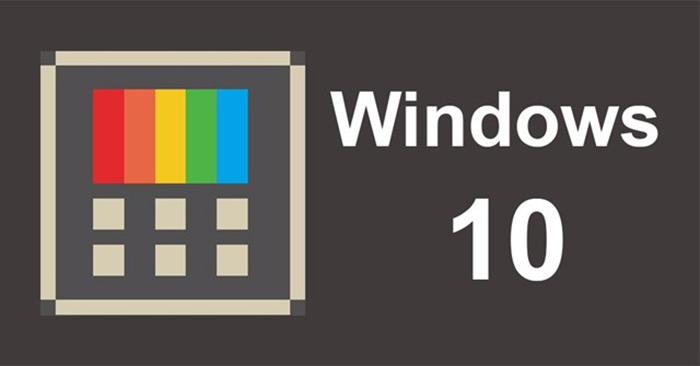
Pokyny pro extrémně rychlou změnu velikosti fotografií pomocí Microsoft PowerToys
Když potřebujete naléhavě odeslat fotografii správné velikosti nebo když chcete změnit velikost série fotografií, uživatelé se obrátí na náročný software pro úpravy, jako je Photoshop, který zabere spoustu času a mnoho operací. S PowerToys uživatelé jednoduše kliknou na několik kliknutí myší.
V první řadě musíte vědět, že PowerToys obsahuje poměrně dost utilit a díky své open source konstrukci to bude ještě více. V současné době však není oficiálně vydána na Microsoft Store. Aktuálně si můžete PowerToys bezpečně stáhnout a nainstalovat na stránce Github: https://github.com/microsoft/PowerToys/releases/
Po stažení a instalaci PowerToys upravte velikost obrázku podle následujících kroků.
Vyberte jednu nebo více fotografií, u kterých chcete změnit velikost, klepněte pravým tlačítkem myši a klepněte na příkaz Změnit velikost obrázků.
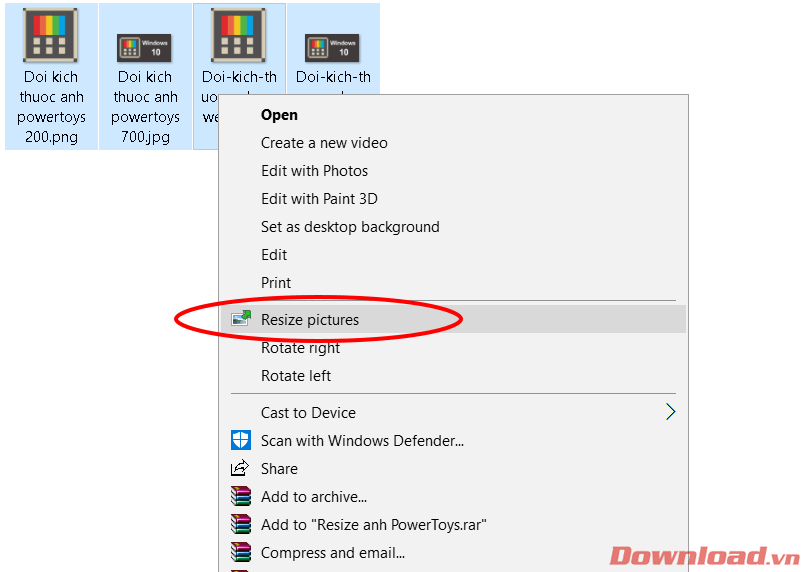
Zobrazí se dialogové okno Image Resizer . Zde můžete upravit parametry fotografie podle následujících položek:
- Vyberte velikost : Upravte velikost obrázku. Uživatelé mohou používat několik standardních výchozích velikostí. Pokud však chcete změnit na konkrétní velikost, vyberte řádek Vlastní a zadejte požadovanou velikost.
- Zmenšit obrázky, ale ne zvětšit : Toto políčko nezaškrtávejte.
- Změna velikosti původních obrázků (nevytvářejte kopie) : Zde zaškrtněte, chcete-li upravit velikost přímo v souboru původního obrázku.
- Ignorovat orientaci obrázků : Ignorovat otočení obrázku – toto políčko ve výchozím nastavení zaškrtněte.
Po nastavení stačí stisknout tlačítko Změnit velikost níže a všechny obrázky se převedou na požadovanou velikost. Velmi rychle, že?
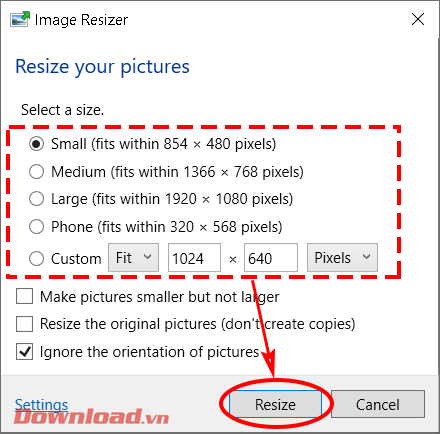
Kromě dávkové změny velikosti obrázků poskytuje PowerToys také mnoho dalších užitečných funkcí, jako je dávkové přejmenování souborů, změna zástupců oken, čtení obsahu souboru bez jeho otevírání... které vám EU.LuckyTemplates představí v dalších článcích.
Přeji vám úspěch!
![[VYRIEŠENÉ] „Tomuto vydavateľovi bolo zablokované spustenie softvéru na vašom počítači“ v systéme Windows 10 [VYRIEŠENÉ] „Tomuto vydavateľovi bolo zablokované spustenie softvéru na vašom počítači“ v systéme Windows 10](https://img2.luckytemplates.com/resources1/images2/image-2750-0408150428174.jpg)
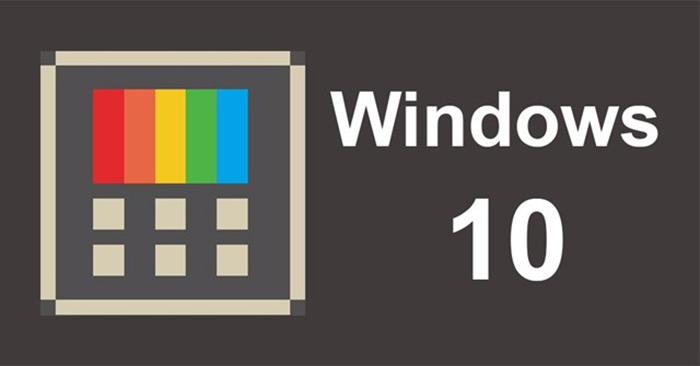
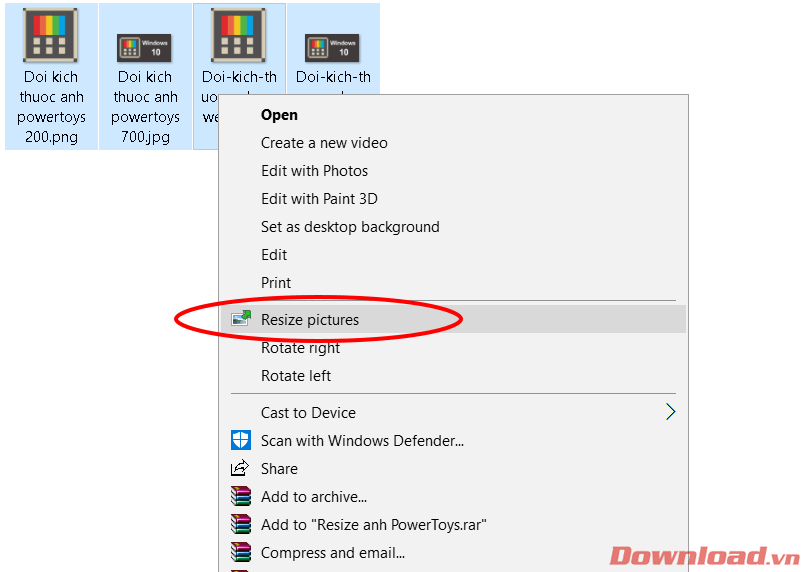
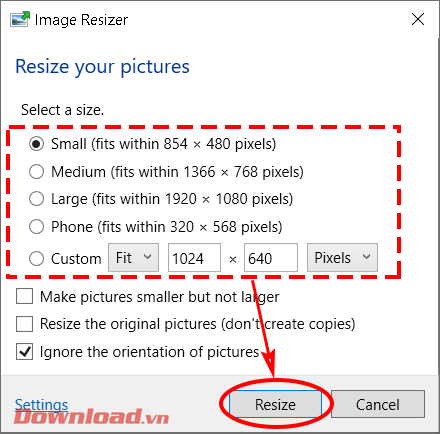

![[OPRAVENÉ] Kód chyby 0x80070035 Sieťová cesta sa nenašla v systéme Windows 10 [OPRAVENÉ] Kód chyby 0x80070035 Sieťová cesta sa nenašla v systéme Windows 10](https://img2.luckytemplates.com/resources1/images2/image-1095-0408150631485.png)






![Chyba 1058: Službu nelze spustit Windows 10 [VYŘEŠENO] Chyba 1058: Službu nelze spustit Windows 10 [VYŘEŠENO]](https://img2.luckytemplates.com/resources1/images2/image-3772-0408151015489.png)